Jak mohu natočit video v Sony Vegas?
Předpokládejme, že při práci s některým z projektů zjistíte, že jeden nebo více video souborů se otáčí nesprávným směrem. Převrácení videa není tak snadné jako obraz - pro tento účel je třeba použít editor videa. Podíváme se na to, jak otočit nebo zrcadlit video pomocí Sony Vegas Pro.
Z tohoto článku se dozvíte o dvou možnostech ve službě Sony Vegas, pomocí kterých můžete video otočit: manuálně a automaticky, stejně jako způsob zobrazení videa.
Obsah
Jak otočit video v Sony Vegas Pro
Metoda 1
Tato metoda je užitečná, pokud potřebujete otočit video do nedefinovaného úhlu.
1. Nejprve nahrajte video, které chcete otáčet, do editoru videa. Dále na samotné stopě videa najděte ikonu Pan a oříznutí.

2. Nyní přemístěte myš přes jeden z rohů videa a když kurzor vypadá jako kulatá šipka, držte ji levým tlačítkem myši a otočte video podle požadovaného úhlu. 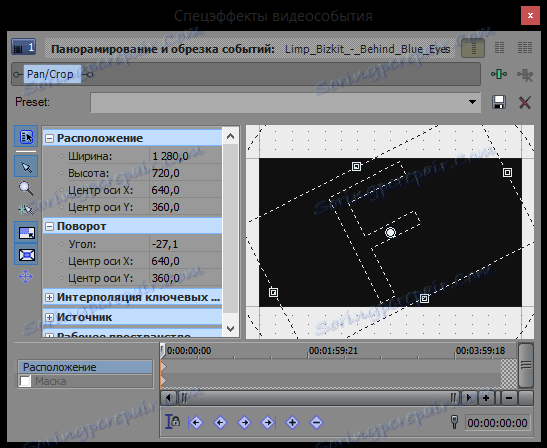
Tímto způsobem můžete ručně otočit video tak, jak to potřebujete.
Metoda 2
Druhá metoda je lepší použít, pokud potřebujete otočit video na 90, 180 nebo 270 stupňů.
1. Po nahrání videa do Sony Vegas vlevo na kartě "Všechna média" najděte video, které chcete otáčet. Klepněte pravým tlačítkem na něj a vyberte "Vlastnosti ..."

2. V okně, které se otevře, najděte položku "Otočit" a vyberte požadovaný úhel otočení.
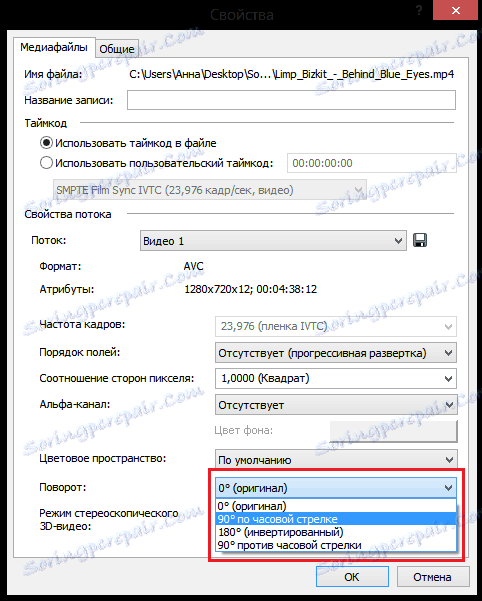
Zajímavé!
Ve skutečnosti můžete dělat to samé, aniž byste zadali kartu "Všechny multimediální soubory", ale kliknutím pravým tlačítkem na určitý video soubor na časové ose. Potom vyberte položku "Vlastnosti", přejděte na kartu "Média" a otočte video.
Jak zrcadlit video v Sony Vegas Pro
Odrážejte video v Sony Vegas není obtížnější než otáčení.
1. Stáhněte video do editoru a klikněte na ikonu "Přetáčení a ořezávání událostí ...".

2. Nyní klikněte pravým tlačítkem na video soubor a vyberte požadovaný odraz.
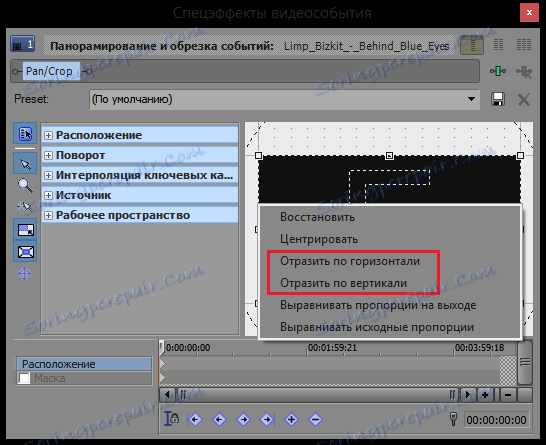
Podívali jsme se na dva způsoby, jak otáčet video v editoru Sony Vegas Pro a také se naučili, jak provést vertikální nebo horizontální odraz. Ve skutečnosti není nic složitého. No, který ze způsobů otáčení je lepší - každý rozhodne pro sebe.
Doufáme, že vám pomůžeme!